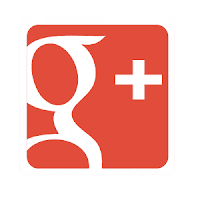Membuat Horizontal Floating Share Sosial Di Blogger

Sebelumnya mau curhat dikit, maaf karena baru sempat posting karena belakangan ini banyak tugas campus dan juga kesehatanku yang kurang baik. Nah, di weekend yang ceria ini saya ingin berbagi widget sosial share floating atau melayang horizontal. Pasti Anda sudah tidak asing lagi mendengarnya karena pada postingan sebelum saya banyak membahas tentang tutorial widget sosial melayang dengan gaya horizontal maupun vertikal. Tapi widget ini berbeda dengan yang telah saya bahas sebelumnya, karena widget ini akan ditempatkan di bawah judul posting dan akan melayang bersama dengan layar saat Anda scroll ke bawah. Berikut fitur widget horizontal sosial share floating : widget dilengkapi dengan tombol sosial sepert facebook, twitter dan google+. menggunakan jQuery yang sederhana sehingga lebih cepat saat load mengapung sampai bagian komentar blog sebuah ikon link komentar yang akan mengarahkan pengunjung ke kotak komentar LIVE DEMO Artike